【Python】 Python3 のインストールから Hello World まで
おはようございます。
以前からずっと、Python言語に興味があって、
勉強したいなと思いながらなかなか手を出せずにいましたが、
ちょっと Python で作ってみたいものができたので、とりあえずインストールから文字列の出力までやってみました。
スポンサーリンク
ダウンロード
下記ページを開きます。

「Download Python 3.6.4」ボタンをクリックします。
インストール
ダウンロードした「python-3.6.4.exe」を実行します。
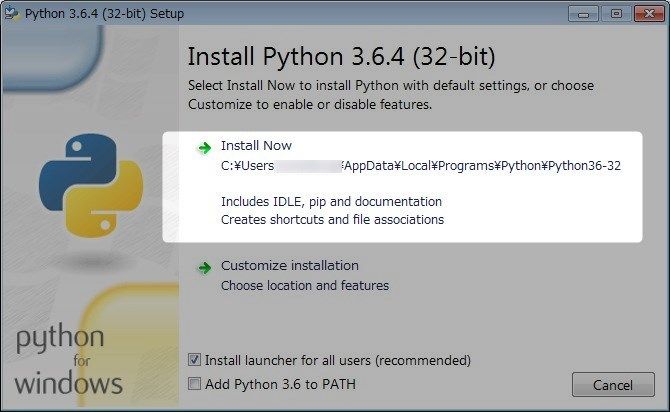
「Install launcher for all users (recommended)」にチェック、
自動で環境変数を追加する場合は「Add Python 3.6 to PATH」にもチェックをして、
「Install Now」をクリックします。
今回は手動で PATH を設定するため、下のチェックは外しています。
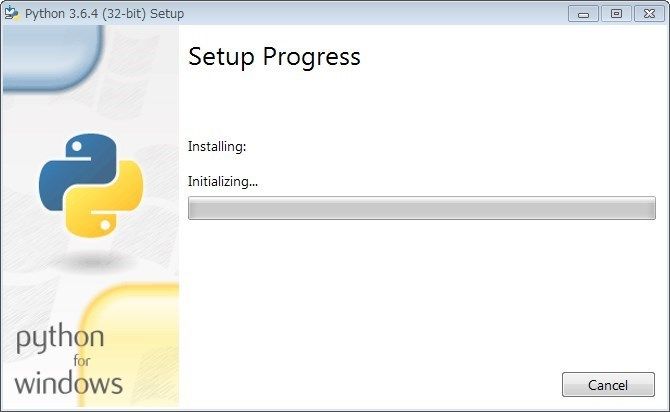
インストール中。しばらくお待ちください。
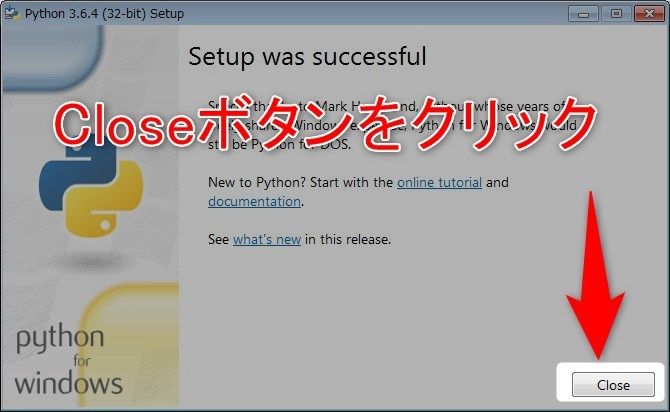
「Setup was successful」の画面が表示されたらインストールは完了です。
環境変数の設定
コントロールパネル>システム>システムの詳細設定を開きます。
ちなみにシステムの画面は「Windows」キー+「Break」キーのショートカットで簡単に開くことが出来ます。
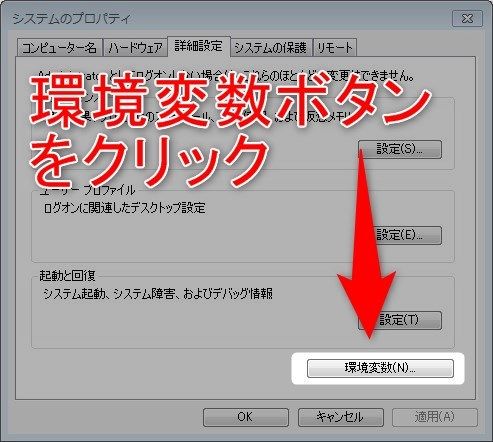
システムのプロパティ画面で、「詳細設定」タブの「環境変数」ボタンをクリックします。
環境変数の追加

環境変数画面で、システム環境変数の「新規」ボタンをクリックします。
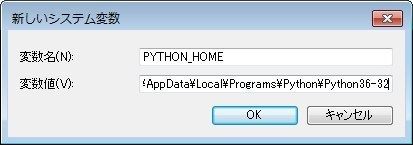
新しいシステム変数画面で、変数名に「PYTHON_HOME」、変数値にPythonのインストールディレクトリのパスを入力します。
デフォルトでは次の場所にインストールされています。
1 | C:\Users\「ユーザ名」\AppData\Local\Programs\Python\Python36-32 |
環境変数の編集
続いて、環境変数「PATH」を編集します。

システム環境変数から「PATH」を選択し、「編集」ボタンをクリックします。
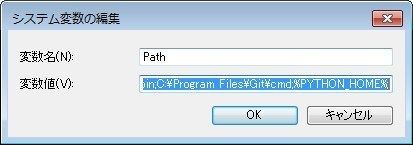
変数値の最後に、「%PYTHON_HOME%」を入力します。
元々の変数値の最後が「;(セミコロン)」でない場合は、セミコロンを追加「;%PYTHON_HOME%」としてください。
Hello World
コマンドプロンプトを開き、次のコマンドを実行します。
1 2 3 4 5 | python-V python print("Hello Python") |
それぞれ、
- バージョンの確認
- 対話型に切り替え
- コンソールに文字列を出力
となっています。
無事にプロンプトに「Hello Python」が出力されればOKです。
まとめ
今回はひとまずここまでとして、
これからじっくり、色々いじっていきたいと思います。
ではでは。

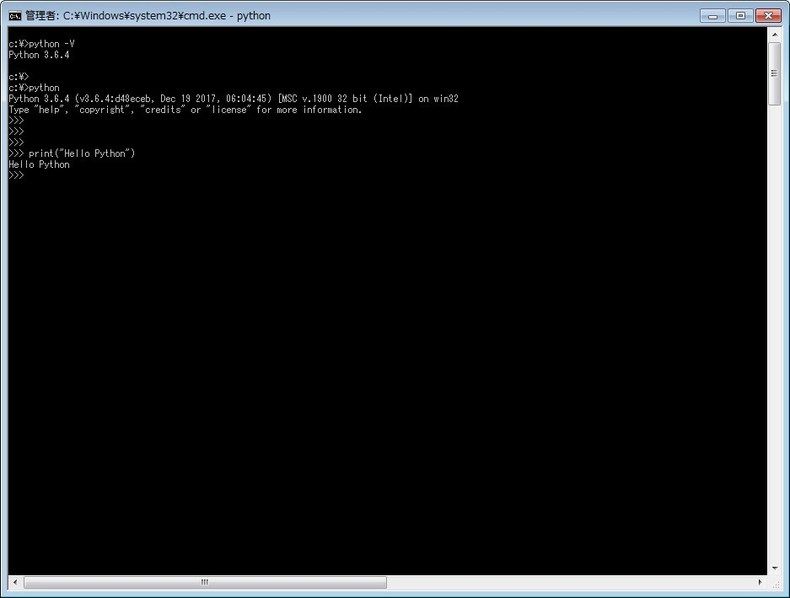








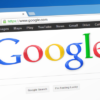


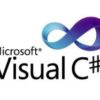


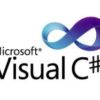
ディスカッション
コメント一覧
まだ、コメントがありません